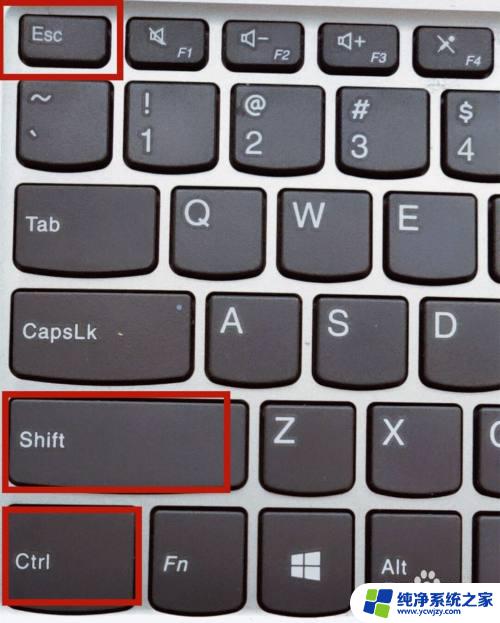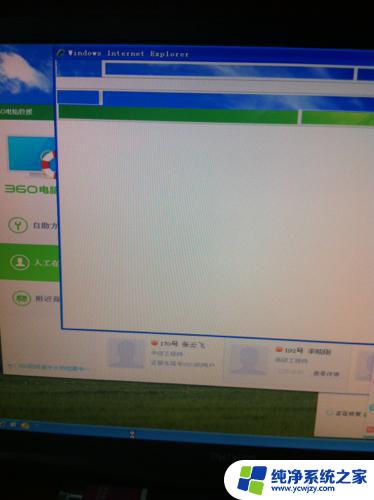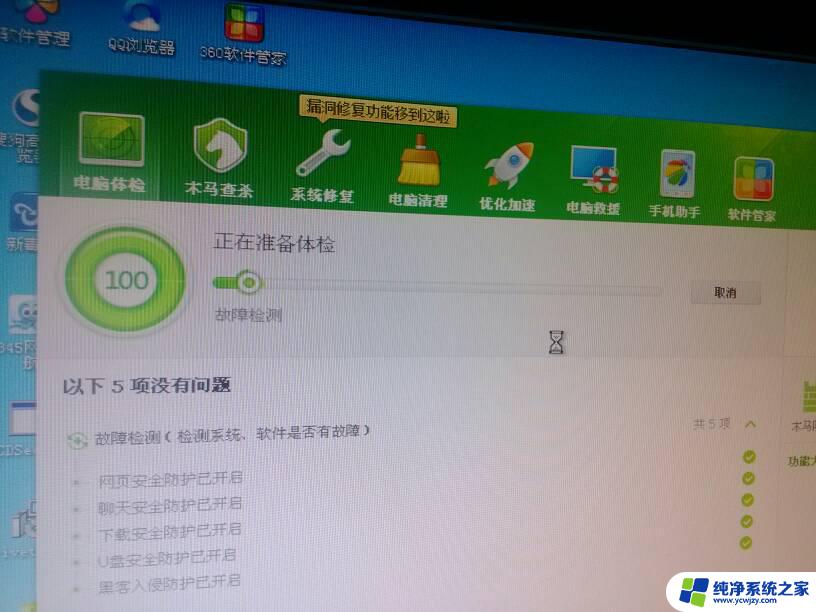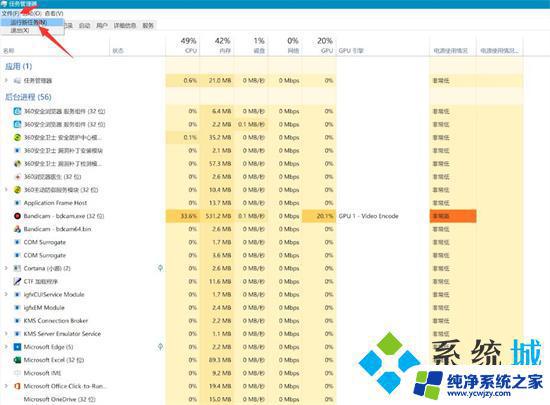电脑卡屏了怎么办 鼠标也点不动 电脑卡住鼠标无法移动怎么办
电脑卡屏了,鼠标也点不动,这是许多电脑用户常常会遇到的问题,当我们在使用电脑过程中突然遭遇到这种情况时,可能会感到困惑和焦虑。毕竟电脑卡住了,鼠标无法移动,我们的工作、学习和娱乐都会受到严重影响。当电脑出现这种问题时,我们应该如何应对呢?下面将为大家介绍一些常见的解决方法,希望能够帮助大家顺利解决电脑卡屏的困扰。

方法一、强制关机
这种问题一般是卡机了,可以通过长按电源键强制关机即可,一般即可正常启动,如果不行的话重启按F8,进入安全模式选择最后一次正确的配置即可。
方法二、检查机器
1、CPU 风扇 转速过低。检查CPU转速,如过低可更换新的CPU风扇。
2、机箱内灰尘过多。定期对机箱进行清理,防止灰尘过多导致散热不良。
3、主板南/北桥散热不良。检查主板南北桥发热量是否过大,必要时可加小风扇。
4、系统运行程序过多。关闭暂时不用的程序,以缓解内存。
方法三、定时优化电脑痕迹
平时浏览网页,或者删除文件时,其实是有垃圾残留痕迹的,如果不定时清理,就会占用虚拟内存的。要习惯定时手动去清理,这样可以使内存空间放大,也能拿需要运行的程序快速运转,不至于卡机。
方法四、重装系统或者拿去维修
因为自身不小心的原因,在网络上下载或者点击了不该点击的东西。导致电脑中了病毒,如果电脑被人放了病毒,那就比较麻烦,使用杀毒软件定时全盘扫描,情节严重拿去维修。
方法五、卸载软件
有时候会因为电脑安装太多软件,造成软件之间的冲突不兼容。通常电脑里有一些多余的软件,如果不是经常使用,可以选择卸载,特别是那些自动开机就运行的软件,设置好开机启动项,另外选择杀毒软件时,选择干净占用内存小一点的软件。
方法六、下载更新驱动与缺失的系统文件来修复
有时候因为系统文件或者驱动缺失损坏造成程序运行上机或者死机,遇到这样的情况很简单,重装安装即可。驱动不正常可以到电脑的设备管理器里查看有没有带黄色标志的符号,如果有,就说明该驱动有问题,在网上下载一个驱动精灵即可。
方法七、灰尘清理
电脑使用久了,硬件会有一定的寿命的。拆开电脑,发现有硬件(特别是内存条)氧化,可以选择用像皮擦擦干净,同时如果风扇里面存在很多灰尘也会造成电脑运行很慢,以至于卡死,建议非专业人士不要随便拆电脑。
以上是电脑卡屏而无法移动鼠标的解决方法,请参照小编的方法处理,希望对大家有所帮助。